Open Vulnerability Assessment System (OpenVAS) je jedním z nejdůležitějších a nejužitečnějších Open Source řešení pro skenování zranitelností a správu zranitelností. Skenování zranitelnosti je jednou z klíčových fází penetračního testování, které pomáhá odhalit zranitelné položky, které mohou být příčinou vážné poruchy. OpenVAS nám tedy poskytuje své účinné nástroje pro penetrační testování, abychom zajistili, že nebudeme zranitelní vůči známým hrozbám.
OpenVAS je široce používán řadou lidí na světě, včetně bezpečnostních expertů a běžných uživatelů, kteří to vše používali v jedné sadě nástrojů, které spolupracují při provádění testu na klientských počítačích pomocí vlastní databáze známých slabin a exploitů.
V dnešním článku vám tedy ukážeme jeho instalaci a nastavení konfigurace na Linux CentOS 7, abychom se ujistili, jak dobře jsou vaše servery chráněny proti útokům.
Související čtení:Jak nainstalovat GVM Vulnerability Scanner na Ubuntu 20.04
Základní systém
K nastavení OpenVAS se základní instalací systémových balíčků použijeme CentOS Linux 7 (Core). Zatímco hardwarové prostředky tohoto virtuálního počítače jsou 2 GB RAM a 2 CPU.
Jakmile bude váš Linux VM s CentOS 7 připraven, přihlaste se pomocí přihlašovacích údajů root a aktualizujte svůj systém pomocí níže uvedeného příkazu.
# yum updateNastavení úložiště Atomicorp
Nyní nastavíme úložiště Atomicorp volně dostupné od nejznámějšího Atomic Secured pro Linux, které automaticky chrání před tisíci riziky a zranitelnostmi.
Vydejme následující příkaz, abychom jej nainstalovali na váš server centos.
~]# wget -q -O - http://www.atomicorp.com/installers/atomic |shTím se nainstaluje instalační program Atomic Free Unsupported Archive, verze 2.0.14.

Chcete-li pokračovat vpřed, vyberte výchozí možnost jako „Ano“, abyste souhlasili s podmínkami společnosti Atomicorp. Poté systém nakonfiguruje "atomový" archiv yum pro operační systém, aby s tím souhlasil, znovu zadejte "Ano" pro povolení jeho úložiště. Poté bude archiv Atomic Rocket Turtle nainstalován a nakonfigurován pro váš systém, jak můžete vidět na snímku.
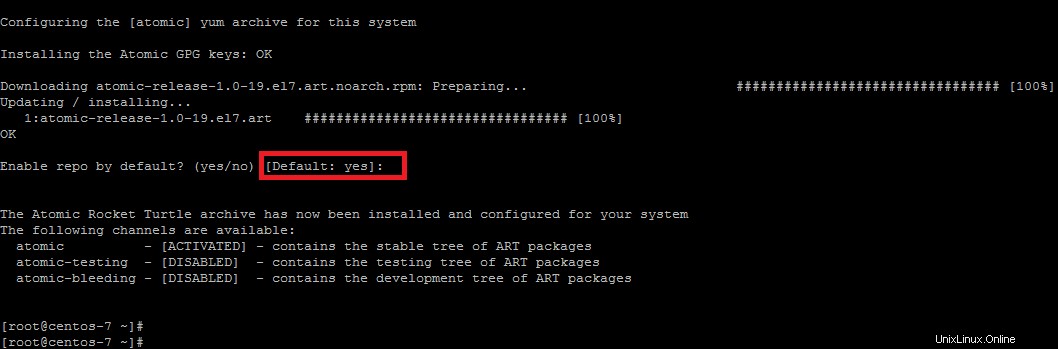
Instalace OpenVAS
Nyní spustíme jednoduchý příkaz yum k instalaci OpenVAS pomocí jeho předkonfigurovaného atomového úložiště.
~]# yum install openvas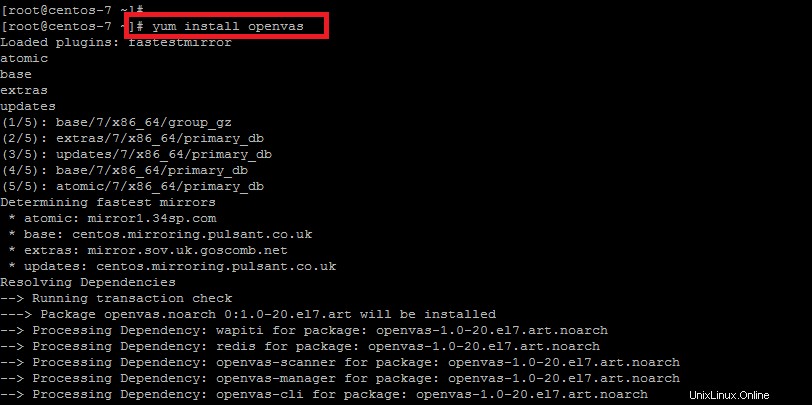
Systém zkontroluje a vyřeší své závislosti a zobrazí souhrn transakcí se seznamem všech svých závislých balíčků, které budou nainstalovány. Pro pokračování instalace zadejte "Y" pro pokračování.
Transaction Summary
===============================================
Install 1 Package (+157 Dependent packages)
Upgrade ( 1 Dependent package)
Total download size: 57 M
Is this ok [y/d/N]: yProces skončí po instalaci OpenVAS a jeho závislých balíčků.
Nastavení OpenVAS
Po úspěšné instalaci OpenVAS nyní spustíme jeho nastavení a nakonfigurujeme jeho různé parametry a začneme stahovat nejnovější databázi z internetu.
Nejprve tedy spusťte jeho příkaz nastavení v terminálu, jak je znázorněno.
~]# openvas-setupKrok 1:Aktualizace NVT, CERT a Scap DB
Prvním krokem nastavení OpenVAS bude aktualizace dat NVT, CERT a SCAP, jak je znázorněno na obrázku níže.

Zde zvolíme výchozí možnost, která zabere pár minut stahování dat a budování jejich databáze. Takže je lepší počkat a nechat proces dokončit bez jakéhokoli přerušení.
Krok 2:Konfigurace GSAD
V tomto kroku nakonfigurujeme nastavení IP adresy pro GSAD, což je Greenbone Security Assistant, webové rozhraní pro správu skenování. Zde tedy zvolíme výchozí nastavení, abychom povolili připojení z libovolné IP.

Krok 3:Zvolte uživatelské heslo administrátora GSAD
Toto je poslední krok nastavení OpenVAS, kde nastavíme uživatelské jméno a heslo pro GSAD, které bude použito ke konfiguraci účtu.

Přihlaste se do Greenbone Security Assistant
Po dokončení nastavení GSAD přistoupíme k jeho GUI z libovolného webového prohlížeče zadáním IP serveru nebo FQDN s přidáním jeho výchozího portu.
https://your_servers_ip:9392/Budete přesměrováni na jeho přihlašovací stránku, poskytněte nám vaše přihlašovací údaje, které jste nakonfigurovali v předchozím kroku.
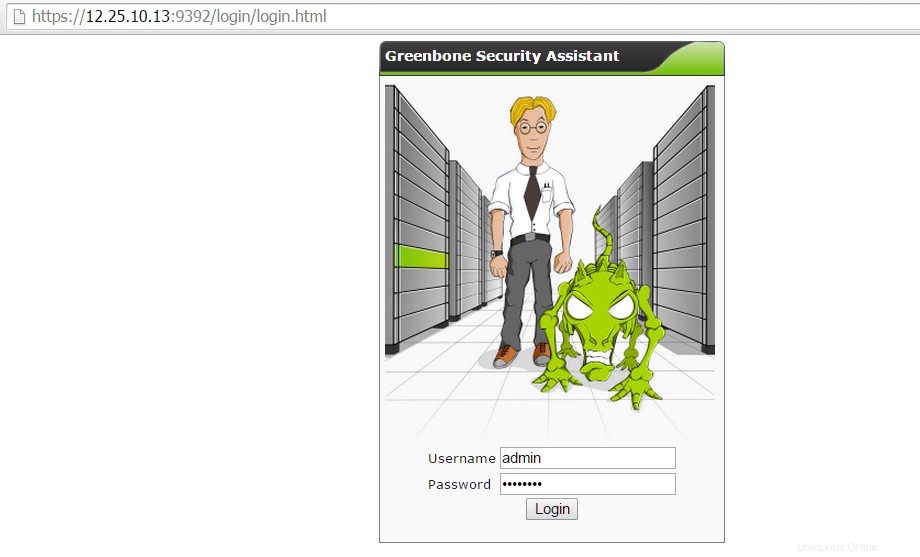
Vítejte v Greenbone Security Assistant
Gratulujeme! Úspěšně jsme nastavili OpenVAS s Greenbone Security Assistance, pomocí tohoto řídicího panelu jsou základní vodicí linie již poskytovány z Skenování IP adresy, zatímco jej můžeme nakonfigurovat tak, aby využíval různé dostupné funkce výběrem z horní lišty.
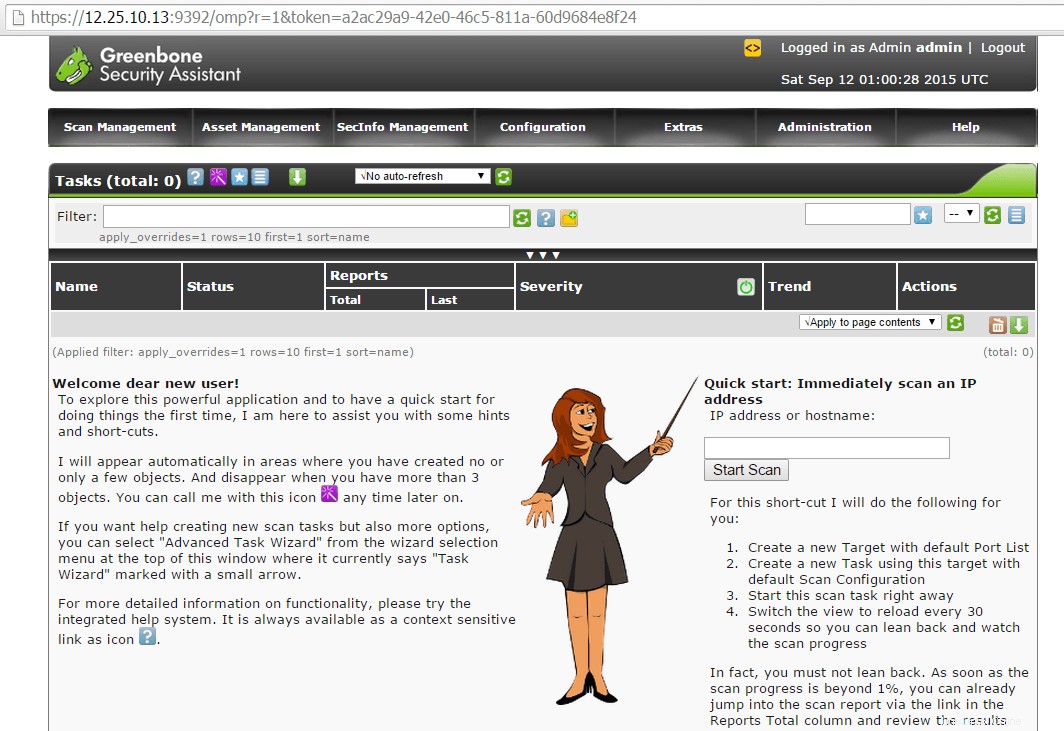
Spuštění prvního skenování
Nyní za účelem skenování vašeho hostitele nebo IP vložíme IP nebo název hostitele na pravou horní stranu a klikneme na tlačítko „Spustit skenování“. Nebudete však moci provádět žádné skenování, protože se ve vaší zprávě zobrazí tato chyba, jak je uvedeno níže.

K vyřešení tohoto problému musíme provést několik změn v konfiguračním souboru redis, což lze provést zadáním následujícího příkazu.
# echo "unixsocket /tmp/redis.sock" >> /etc/redis.conf
# sed -i 's/enforcing/disabled/g' /etc/selinux/config /etc/selinux/config
# systemctl enable redis.service
ln -s '/usr/lib/systemd/system/redis.service' '/etc/systemd/system/multi-user.target.wants/redis.service'
# shutdown -r 0Jakmile bude server po restartu zpět, znovu naskenujte svého hostitele nebo IP z ovládacího panelu Greenbone Security Assistant tak, že nejprve poskytnete přihlašovací údaje.

Nyní vidíte ukazatel průběhu, dokončení skenování může trvat několik minut. Jakmile je skenování hostitele/IP dokončeno, klikněte na datum dokončení skenování a zobrazí se zpráva, jak je uvedeno níže.

Závěr
Nyní mějte plně funkční server OpenVAS nastavený pro skenování vašich hostitelů, abyste našli zranitelná místa a zvýraznili oblasti, na které se můžete zaměřit, když posilujete svůj server.
Pokud při nastavování nebo skenování stále čelíte jakémukoli problému, neváhejte se na nás obrátit, rádi vám pomůžeme.